Chrome 또는 Firefox에서 캐럿 브라우징을 비활성화 또는 활성화하는 방법
일부 웹 페이지에서 콘텐츠를 복사하는 것은 때때로 매우 까다로울 수 있습니다. 텍스트를 선택하고 동시에 탐색하려면 마우스나 트랙패드를 사용해야 합니다. 그러나 Caret Browsing(Caret Browsing)(Caret Browsing) 에서는 더 이상 필요하지 않습니다 . 캐럿 브라우징(Caret Browsing) 은 마치 Word 문서인 것처럼 화살표 키를 사용하여 웹 페이지를 탐색할 수 있게 해주는 오늘날 브라우저의 기능에 사용되는 용어입니다. 캐럿 브라우징(Caret Browsing) 은 유용할 뿐만 아니라 소수의 사용자에게 보다 자연스러운 독서 방법입니다. 이 게시물은 Chrome 및 Firefox 브라우저에서 활성화하는 방법에 관한 것입니다.
Firefox에서 캐럿 브라우징 켜기
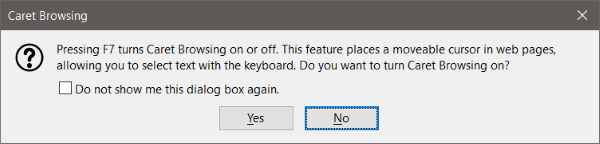
이 기능은 Firefox 에서 쉽게 사용할 수 있습니다 . 키보드에서 F7 키(F7) 를 눌러 활성화할 수 있습니다 . F7은 캐럿 브라우징(Caret Browsing) 과 관련된 단축키 입니다. 이것은 Edge , Firefox 및 Chrome 에서도 동일할 것 입니다. 활성화되면 탐색 키를 사용하여 커서를 이동할 수 있습니다. Shift 와 같은 다른 키를 사용 하여 텍스트를 선택하고 Ctrl+C 를 사용하여 복사할 수도 있습니다.
(Caret Browsing)Firefox 의 (Firefox)캐럿 브라우징 은 페이지에 많은 이미지와 표가 있는 경우 원활하고 작동합니다. 비활성화하려면 F7 키를 다시 누릅니다.
Chrome에서 캐럿 브라우징 활성화
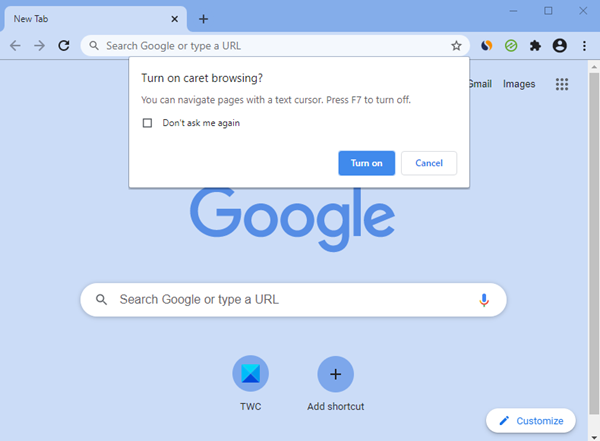
브라우저가 실행되면 F7을 사용하여 활성화 또는 비활성화할 수 있습니다.(F7.)
이 게시물이 도움이 되기를 바랍니다.
다음 읽기(Read next) : REGEDIT 또는 GPEDIT를 사용하여 Windows 10에서 캐럿 브라우징 지원을 켜거나 끕니다(Turn On or Off Caret Browsing Support in Windows 10 using REGEDIT or GPEDIT) .
Related posts
Cache, Cookies, Browsing History Chrome and Firefox에서 Chrome and Firefox
Firefox, Edge, Chrome, Opera, Internet Explorer의 Start Private Browsing
Chrome or Firefox 컴퓨터에 파일을 다운로드하거나 저장할 수 없습니다
Chrome or Firefox 브라우저에서 캡처 또는 스크린 샷을 기본적으로 캡처하거나 가져 가십시오
Chrome, Firefox, Edge에서 Adobe Flash, Shockwave, Adobe Flash, Edge를 사용 중지, 제거
Chrome and Firefox에 대한 Best Facebook 확장자
Force Links Chrome, Edge, Firefox, Opera의 배경 Tab에서 열리는 Force Links
Lazy Loading는 무엇입니까? Chrome, Firefox, Edge에서 활성화 또는 비활성화
특정 웹 사이트의 경우 Cookies, Site Data, Cache 클리어 : Chrome Edge Firefox
10 Best Chrome, Edge 및 Firefox 페이지를 저장하여 나중에 읽을 수있는 확장
Edge 사이에서 Tabs을 동기화하는 방법, Chrome and Firefox browsers
Bring Image Google의 버튼으로 View Image and Search
Restart Chrome, Windows 11/10에서 탭을 잃지 않고 Edge or Firefox
Best Kodi Chrome & Firefox에 대한 addons & 확장자
Chrome or Firefox의 browser tab에서 Record audio
Chrome에서 Web page를 번역하는 방법, Firefox and Edge
Browser Chrome and Firefox에서 Screenshot를 섭취하는 확장
웹 페이지를 PDF로 저장하는 방법 Chrome or Firefox에서
Chrome or Firefox에서 News and Interests links을 열는 방법; Edge이 아닙니다
Firefox or Chrome에서 여러 Download 폴더를 사용하는 방법
